
تغییرات و ویژگیهای اکسل ۲۰۲۱
به نقل از سایت آموزشی اکسل لرن، اکسل ۲۰۲۱ جدیدترین نسخهای است که توسط شرکت مایکروسافت در تاریخ ۵ اکتبر ۲۰۲۱ منتشر گردیده است. این شرکت به عنوان سازنده نرمافزار اکسل، اضافه شدن آرایههای پویا، توابع آرایهای، تابع XLOOKUP، حالت تاریک(Dark Mode) و بهبود عملکرد این نرمافزار را در نسخه ۲۰۲۱ تایید نموده است.
آرایههای پویا در اکسل ۲۰۲۱
آرایههای پویا به آرایههایی گفته میشود که با توجه به تعداد نتایج، قابل تغییر هستند. در نسخههای قبل از نسخه ۲۰۲۱، استفاده از آرایهها با کلیدهای ترکیبی Ctrl + Shift + Enter امکان پذیر بود. درحالیکه در نسخه ۲۰۲۱ فرمولهای آرایهای بصورت پویا عمل میکنند.
به عنوان مثال، با ضرب دو آرایه در یکدیگر:
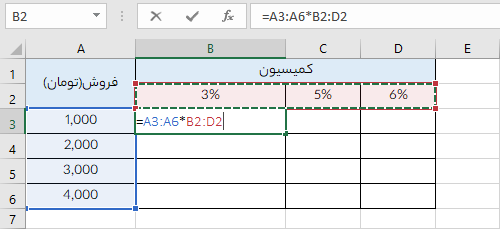
با فشردن کلید Enter از صفحه کلید، نتایج ضرب دو آرایه بصورت پویا و با بیش از یک نتیجه به نمایش گذاشته خواهد شد:
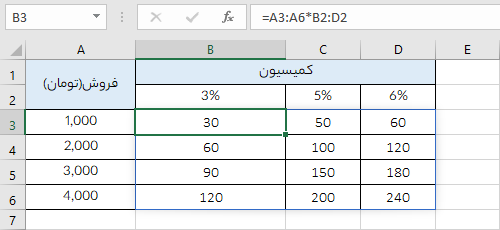
توابع آرایهای در اکسل ۲۰۲۱
مایکروسافت پیرو معرفی آرایههای پویا در نسخه ۲۰۲۱، توابع جدیدی را با همین ویژگی به سایر توابع اکسل اضافه نمود.
- تابع FILTER – دادهها را براساس معیارهایی که مشخص میکنید، فیلتر(تفکیک) میکند. (+ویدیو آموزشی)
- تابع- SORT محدودهای از دادهها را براساس یک ستون مشخص مرتب میکند. (+ویدیو آموزشی)
- تابع – SORTBY محدودهای از دادهها را براساس محدودهای دیگر مرتب میکند. (+ویدیو آموزشی)
- تابع UNIQUE – موارد یونیک(غیر تکراری) از طیف وسیعی از دادهها استخراج میکند. (+ویدیو آموزشی)
- تابع SEQUENCE – لیستی از اعداد متوالی را تولید میکند. (+ویدیو آموزشی)
- تابع RANDARRAY – لیستی از اعداد بصورت Random تولید میکند
- تابع XLOOKUP – دادهای را در محدودهای جستجو و سلول نظیرش را از سطر و ستون مجاور استخراج میکند. این تابع بهترین جایگزین برای تابع VLOOKUP و ترکیب توابع MATCH و INDEX در اکسل محسوب میشود. (+ویدیو آموزشی)
مثال شماره ۱ – نمونهای از عملکرد توابع آرایهای در اکسل ۲۰۲۱
توابع آرایهای در اکسل ۲۰۲۱ با انعطاف نتایج همراه هستند. تابع UNIQUE به عنوان یک تابع آرایهای، موارد غیرتکراری را از طیف وسیعی از دادهها استخراج میکند. با درنظر گرفتن محدودهی زیر:
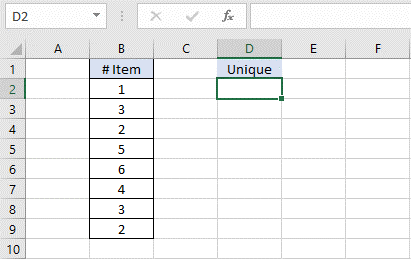
با درج تابع UNIQUE و تعیین محدوده دادهها:
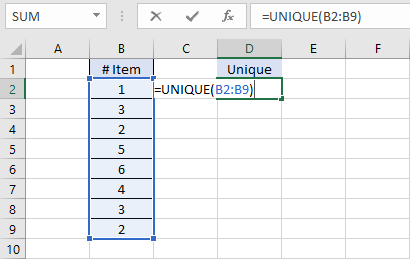
استخراج موارد یونیک(غیرتکراری) را توسط UNIQUEخواهیم داشت:
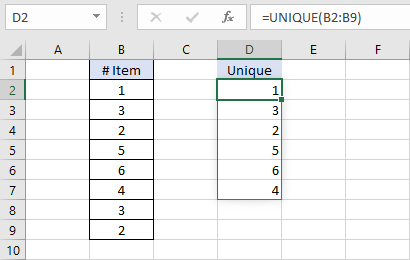
توجه نمایید با افزایش و یا کاهش دادهها، نتایج تابع UNIQUE نیز به نسبت تغییرات، تغییر خواهد یافت.
مثال شماره ۲ – ترکیب توابع آرایهای در اکسل ۲۰۲۱
با توجه به اینکه نتایج توابع آرایهای، پویا و قابل تغییر است. ترکیب توابع آرایهای با یکدیگر میتواند نتایج بسیار کاربردی به دنبال داشته باشد. با فرض مثال شماره ۱ و استخراج دادههای یونیک(غیرتکراری) توسط تابع UNIQUE:
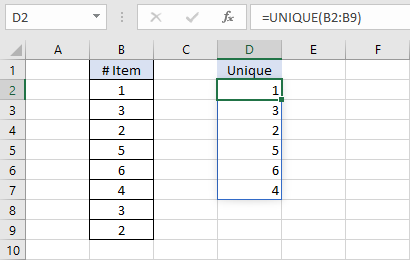
ترکیب نتیجه آن با تابع SORT به عنوان یک تابع آرایهای دیگر:
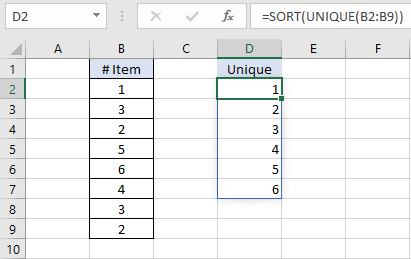
نتایج مرتب شدهای را دنبال خواهد داشت.
مثال شماره ۳ – ترکیب توابع آرایهای در اکسل ۲۰۲۱ با توابع موجود
ترکیب توابع آرایهای با توابع موجوددر اکسل نظیر COUNT,COUNTA,COUNTIF و … نیز امکان پذیر است. با فرض مجدد مثال شماره ۱ و استخراج دادههای یونیک(غیرتکراری) توسط تابع UNIQUE:
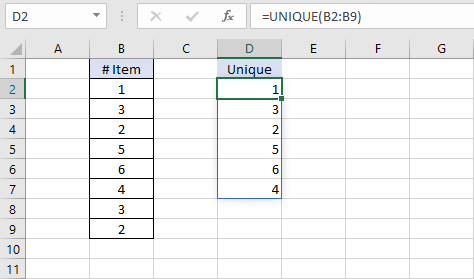
استفاده از تابع COUNTA و یا COUNT جهت شمارش نتایج تابع UNIQUE:
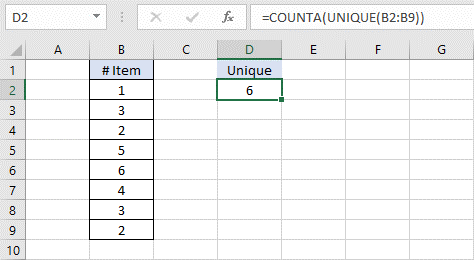
تعداد دادههای غیرتکراری برابر با ۶ داده است.
مثال شماره ۴ – استفاده از توابع موجود با منطق آرایهای در اکسل ۲۰۲۱
ویژگی آرایهای تنها مختص توابع آرایهای در اکسل ۲۰۲۱ نیست. از این رو شما میتوانید از این ویژگی در توابع موجود اکسل نیز در این نسخه استفاده نمایید. به عنوان مثال استفاده از ویژگی آرایهای در تابع TRIM به منظور حذف فاصلههای اضافی در اکسل:
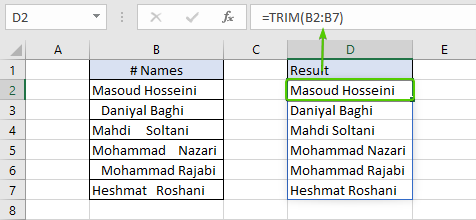
لینک دانلود و سیستم مورد نیاز آفیس ۲۰۲۱
علاقهمندان میتوانند آفیس نسخه ۲۰۲۱ را با توجه به نسخه سیستم عامل خود (۳۲ بیتی – ۶۴ بیتی) از سایت download.ir به آدرس اینترنتی زیر دانلود نمایند:
- لینک دانلود آفیس ۲۰۲۱
- تشخیص نوع سیستم عامل: با راست کلیک برروی This PC و انتخاب گزینه Properties قادر به مشاهده System type (نوع سیستم عامل) خود خواهید بود.
سیستم مورد نیاز آفیس ۲۰۲۱
- ویندوز ۱۰ / ۱۱
- ۴ گیگابایت فضای خالی جهت نصب
- ۲ گیگابایت رم
نحوه نصب آفیس ۲۰۲۱
ابتدا برروی فایل دانلود شده از سایت download.ir راست کلیک و گزینه Extract Here را انتخاب نمایید:
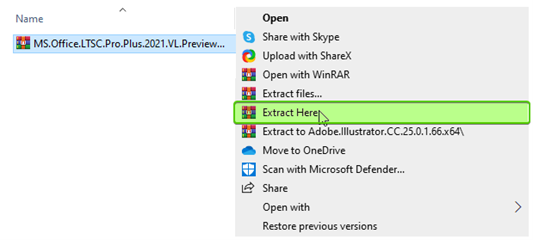
سپس برروی Oninstall.exe دابل کلیک نمایید:
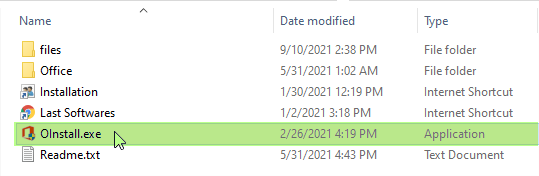
در ادامه نسخه آفیس را همانند تصویر زیر برروی Microsoft Office 2019-2021 تنظیم نمایید:
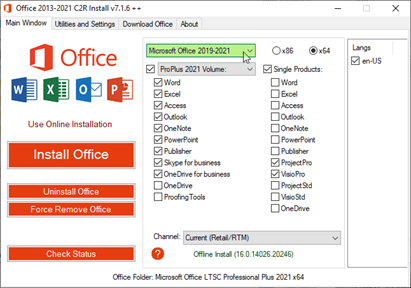
و در پایان برروی Install Office کلیک تا مراحل نصب آغاز شود:
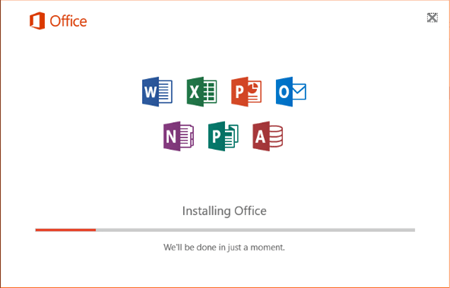
دقت نمایید، در صورتی که برروی سیستم فعلی شما نسخهای از آفیس نصب میباشد. ابتدا میبایست با کلیک برروی Uninstall Office آن را حذف و سپس اقدام به نصب آفیس ۲۰۲۱ نمایید.
پیشنهاد میگردد پس از نصب آفیس ۲۰۲۱، از مسیر File > Account اکسل خود را به آخرین نسخه موجود بروزرسانی کنید:
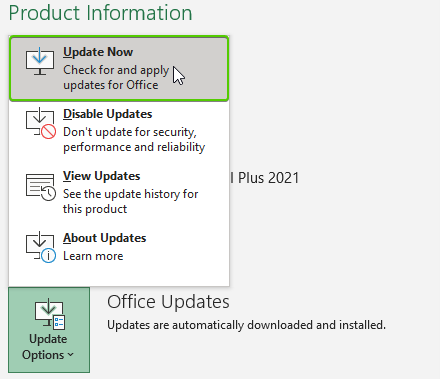
در مقاله تغییرات و ویژگیهای اکسل ۲۰۲۱ سعی نمودیم با ارائه مثالهای مختلف شما را با این نسخه از آفیس آشنا نماییم. امیدواریم مورد رضایت شما هموطنان عزیز قرار گرفته باشد.
تهیه شده توسط گروه آموزشی اکسل لرن
 آموزش مقدماتی تا پیشرفته اکسل | اکسل لرن
آموزش مقدماتی تا پیشرفته اکسل | اکسل لرن









خداقوت عالی بود استاد جان ❤
سلام خیلی خیلی ممنونم آقا دانیال گل، ممنونم از همراهی شما